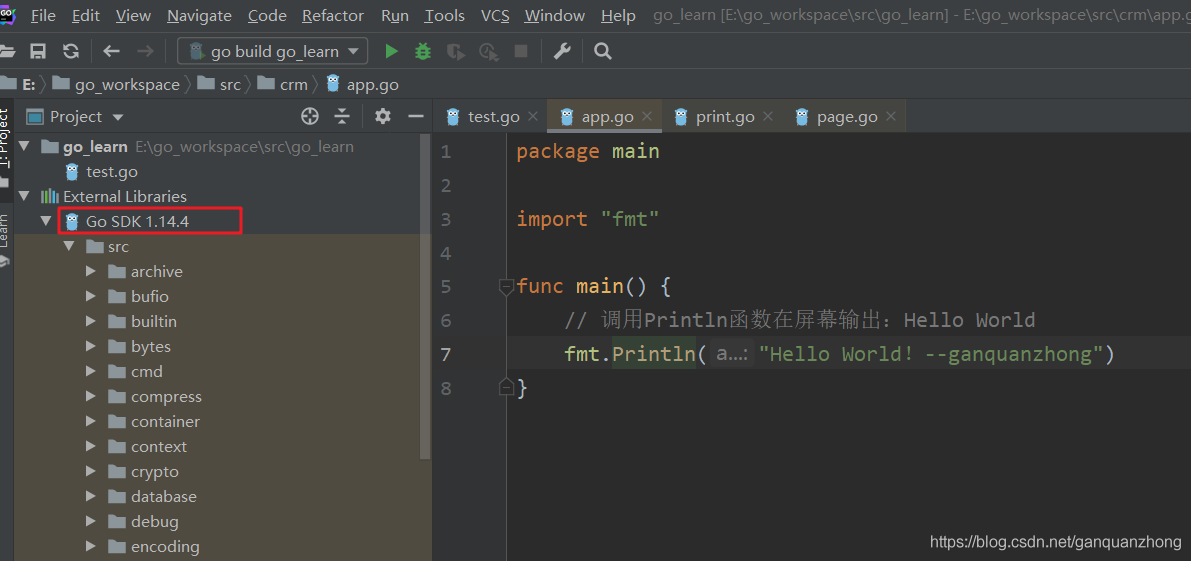go语言入门环境搭建及GoLand安装教程详解
Go(又称 Golang)是 Google 的 Robert Griesemer,Rob Pike 及 Ken Thompson 开发的一种静态强类型、编译型语言。Go 语言语法与 C 相近,但功能上有:内存安全,GC(垃圾回收),结构形态及 CSP-style 并发计算。
Go is an open source programming language that makes it easy to build simple, reliable, and efficient software.
Goland激活码破解永久版及安装详细教程(亲测可以)
https://gitee.com/zhong96/go_learn
环境搭建
Go 和 C语言、C++、Python、Java 等一样都是编程语言。学习任何一门编程语言本质上都分3步走:
第一步:安装 解释器 或 编译器。
第二步:学相关编程语言语法,然后写代码。
第三步:用已安装解释器 或 编译器 去运行自己写的代码,这样代码就会去完成我们编写的功能了。
Go是编译型语言,所以我们一般称Go安装是编译器。
Go是开源且跨平台的一门编程语言,所以他支持window、linux、mac操作系统,同时也意味着我们可以在各种系统中安装Go的编译器。
下面需要安装go语言的编译器,SDK。相当于Java中的jdk。
1. Mac系统 1.1 下载Go编译器
https://golang.google.cn/
1.2 点击安装
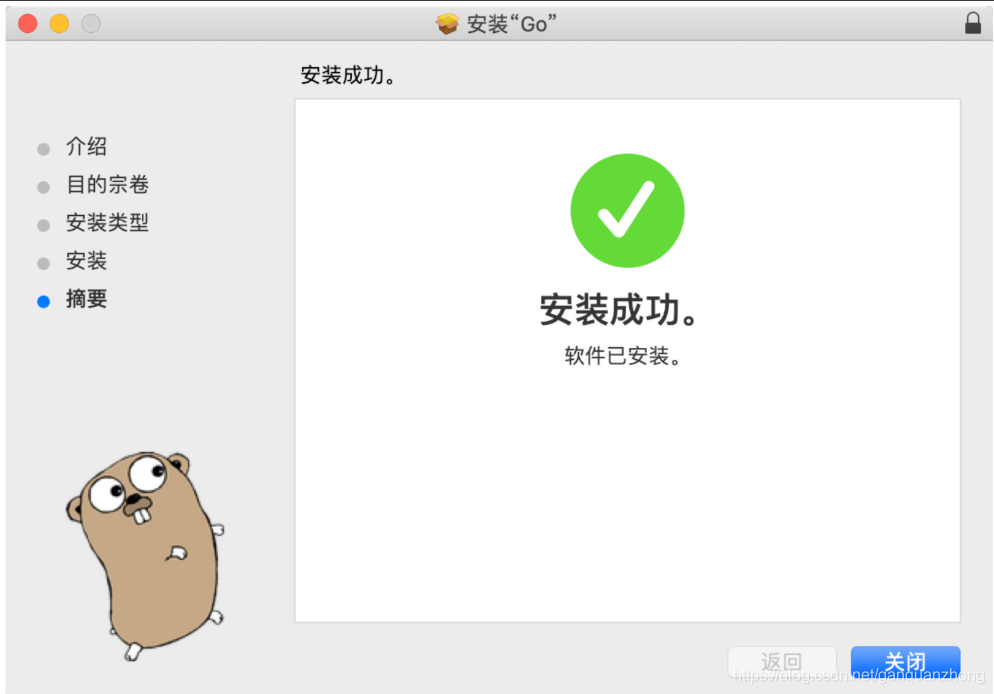
默认的安装目录:/usr/local/go/
编译器启动文件:/usr/local/go/bin/go
1.3 配置环境PATH
export PATH=/usr/local/go/bin:$PATH
1.4 其他配置
1.4.1 创建一个任意目录
此目录以后放你写的所有go代码。
/Users/gqzdev/GolangProjects/ - bin,通过go install编译时候,生成的可执行文件。 - pkg,通过go install编译时候,生成的包文件。 - src,放我们以后编写的所有go代码和依赖。 - crm - app.go - luffcity - xx.go
1.4.2 配置环境变量
// Go安装目录 export GOROOT=/usr/local/go // 代码和编译之后的文件相关代码 export GOPATH=/Users/gqzdev/GolangProjects // 存放编译之后的文件 export GOBIN=/Users/gqzdev/GolangProjects/bin
1.5 环境变量“持久化”
vim ~/.bash_profile
export PATH=/usr/local/go/bin:$PATH export GOROOT=/usr/local/go export GOPATH=/Users/gqzdev/GolangProjects export GOBIN=/Users/gqzdev/GolangProjects/bin
1.6 编写go代码
$GOPATH ├── bin ├── pkg └── src └── crm └── app.go
package main
import "fmt"
func main() {
fmt.Println("Hello World!")
}
1.7 运行
本质上就是让Go编译器去运行咱们编写的代码。
方式1:
// 先进入项目目录 go run app.go
方式2(推荐):
// 先进入项目目录 // 编译代码 go build // 运行 ./crm
方式3:
// 先进入项目目录 go install // 去bin运行 ./crm
$GOPATH ├── bin │ └── crm ├── pkg └── src └── crm └── app.go
2. Linux系统
2.1 下载Go编译器
2.2 安装
安装目录 /opt/go
启动Go编译器文件:/opt/go/bin/go
2.3 配置环境变量PATH
export PATH=/opt/go/bin:$PATH
2.4 其他配置
2.4.1 创建一个任意目录
存放咱们编写的所有项目代码,编译文件之后存放编译后的文件。
/home/gqzdev/GolangProjects/ - bin,在执行go install 命令,生成的可执行文件的目录。 - pkg,在执行go install 命令,存放生成的包文件。 - src,以后编写的所有Go代码都会放在这个目录。 - crm - app.go - luffy - lk.go
2.4.2 环境变量的配置
export GOROOT=/opt/go export GOPATH=/home/gqzdev/GolangProjects export GOBIN=/home/gqzdev/GolangProjects/bin
2.5 环境变量的“持久化”
vim ~/.bash_profile
export PATH=/opt/go/bin:$PATH export GOROOT=/opt/go export GOPATH=/home/gqzdev/GolangProjects export GOBIN=/home/gqzdev/GolangProjects/bin
2.6 编写go代码
/home/gqzdev/GolangProjects(简写$GOPATH) ├── bin ├── pkg └── src └── crm └── app.go
package main
import "fmt"
func main() {
// 调用Println函数在屏幕输出:Hello World!
fmt.Println("Hello World!")
}
2.7 运行代码
本质上将写好的代码交给Go编译器去执行。
方式1:
// 进入项目目录 go run app.go
方式2(推荐):
// 进入项目目录 // 编译代码并生成一个可执行文件 go build // 运行 ./crm
方式3:
// 进入项目目录 // 编译代码,把编译之后的结果会放在 bin/pkg目录 go install // 运行 ./crm
├── bin │ └── crm ├── pkg └── src └── crm └── app.go
Go程序员的项目:
- 产出一个可执行文件。
- 产出一个包文件。
3. Windows系统
3.1 下载Go编译器
https://golang.google.cn/
3.2 点击安装
建议安装:C:\Go 也可安装到其他目录。这里我安装到D:\go
3.3 环境变量PATH
以便于以后运行GO编译器时,无需再写路径。
3.4 其他配置
3.4.1 创建一个任意目录
以后咱们的go项目都要按照要求放在这个目录。
E:\go_workspace - bin,go install在编译项目时,生成的可执行文件会放到此目录。 - pkg,go install在编译项目时,生成的包文件会放到此目录。 - src,以后所有的项目都要放在这个目录。 - crm - app.go - luffy - xx.go
3.4.2 环境变量配置

3.5 编写代码
E:\go_workspace - bin - pkg - src,以后所有的项目都要放在这个目录。 - crm - app.go
package main
import "fmt"
func main() {
fmt.Println("Hello World! --ganquanzhong")
}
3.6 运行
本质上就是把Go代码交给Go编译器去执行。
方式1:
// 进入项目目录 go run app.go
方式2(推荐):
// 进入项目目录 go build crm.exe
方式3:
// 进入项目目录 go install 执行 crm.exe
E:\go_workspace - bin - crm.exe - pkg - windows_amd64 - utils.a - src,以后所有的项目都要放在这个目录。 - crm - app.go - utils - page.go
平时开发:
- 开发可执行文件,用来让用户使用。
- 开发一个包文件,其他项目来进行调用。
总结
首先要去下载Go编译器,然后进行安装,在安装目录下就是GO编译器相关的所有内容。
mac: /etc/local/go/ linux: /opt/go/ windows: D:\go\
在安装目录下有 bin目录中有一个go可执行文件,基于他来启动编译器。
- 直接通过路径找到可执行文件去运行(麻烦)
- 将
/etc/local/go/bin目录添加PATH环境变量中。
那么在终端就可以执行执行go version,调用咱们安装的编译器。
如果想要正确的使用go编译器,还需做一些相关的配置(其他语言)。
创建目录,用于存放项目代码、编译后的可执行文件、编译后的包文件。
xxxx - bin - pkg - src - crm app.go
环境变量
GOROOT,GO编译器安装目录。
GOPATH,用于存放项目代码、编译后的可执行文件、编译后的包文件(go 1.11版本后,go mod)。
GOBIN,编译后的可执行文件存放的目录。
编写代码,然后进行。
写了两个项目:
- crm,编译后生成一个可执行文件。
- utils,编译后生成一个包文件。
运行项目
- go run,运行项目代码,内部会先编译并将编译后的文件放在系统的临时目录,然后再自动执行。
- go build,运行项目代码,手动编译并生成一个可执行文件,然后再自动执行。
- go install ,生成可执行文件 + 包文件,并且会将编译后的文件放在bin/pkg目录。
4.开发工具
- Goland,IDE(继承开发环境)【收费】
- vscode,编辑器 + 第三发组件 【免费】
4.1 下载Goland
https://www.jetbrains.com/go/
https://www.jb51.net/article/198515.htm
4.2 配置 字体参数提示提示,其他插件等等
4.3 项目开发
新项目
打开老项目
到此这篇关于go语言入门环境搭建及GoLand安装教程详解的文章就介绍到这了,更多相关go语言环境搭建内容请搜索我们以前的文章或继续浏览下面的相关文章希望大家以后多多支持我们!